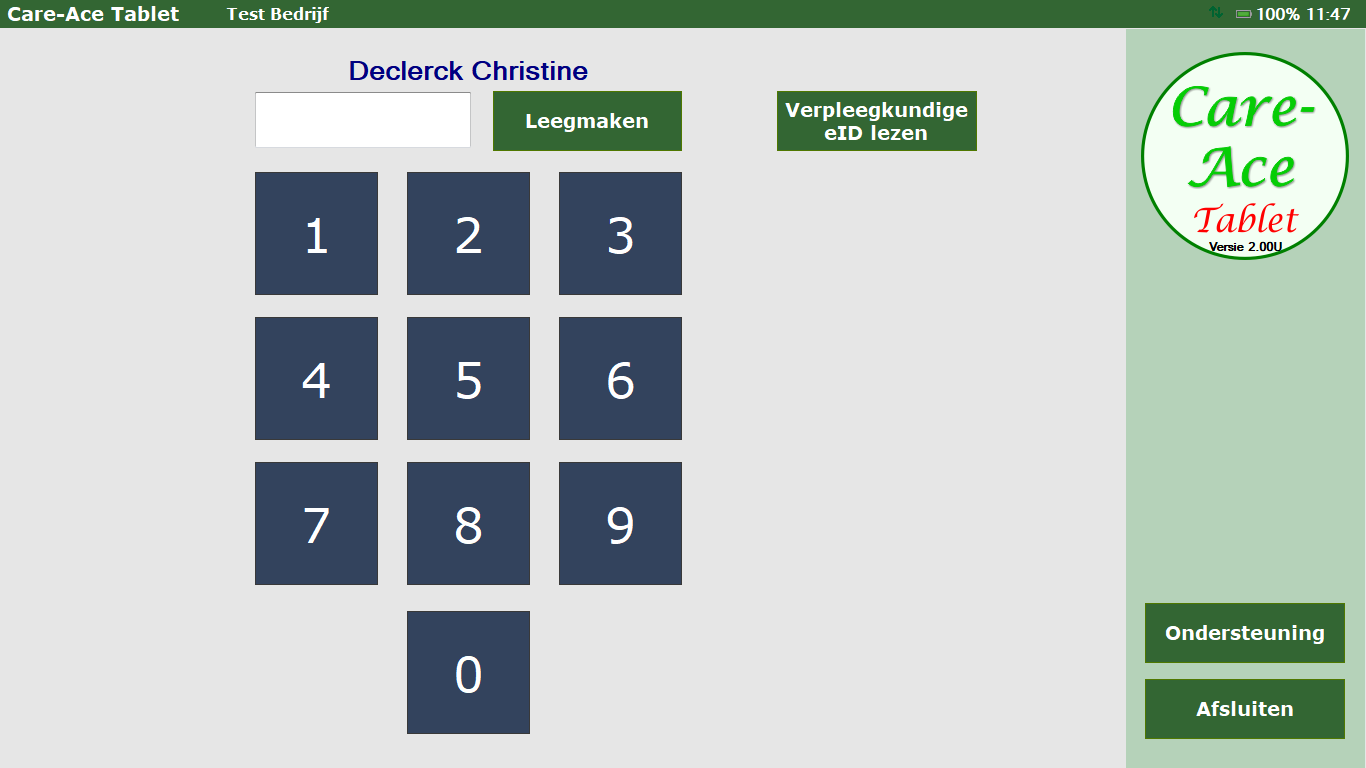Tablet Login: verschil tussen versies
Geen bewerkingssamenvatting |
Geen bewerkingssamenvatting |
||
| Regel 9: | Regel 9: | ||
De pincode wordt vastgelegd door de administratie in Care-Ace Praktijk (hoofdprogramma). | De pincode wordt vastgelegd door de administratie in Care-Ace Praktijk (hoofdprogramma). | ||
[[Bestand:a.png]] | |||
Gelieve hiervoor uw praktijkverantwoordelijke te contacteren om de pincode in te stellen. | Gelieve hiervoor uw praktijkverantwoordelijke te contacteren om de pincode in te stellen. | ||
Versie van 23 mrt 2020 11:53
We kunnen in de tablet op 2 manieren inloggen:
• met de pincode die in het hoofdprogramma werd ingesteld door uzelf of de praktijkverantwoordelijke • door het inlezen van je identiteitskaart via de knop "Verpleegkundige eID inlezen"
Op deze manier is het ook mogelijk om de tablet te wisselen tussen 2 verpleegkundigen
De gebruiker moet zich kenbaar maken aan Care-Ace-Tablet via zijn gepersonaliseerde pincode. De pincode wordt vastgelegd door de administratie in Care-Ace Praktijk (hoofdprogramma).
Gelieve hiervoor uw praktijkverantwoordelijke te contacteren om de pincode in te stellen. Gebruik best een vijf-cijferige code, gezien de vertrouwelijkheid van de gegevens.
Elke tablet is uitgerust met een eID-kaartlezer. De toegang tot de tablet is ook mogelijk door het inlezen van de eID-kaart van een zorgverstrekker, die voorafgaand in de tablet geregistreerd werd. Het rijksregisternummer van de verstrekker moet wel ingevuld zijn in de personeelsfiche in het Care-Ace Praktijk hoofdprogramma.
Deze methode van aanmelden kan ook gebruikt worden om de tablet te wisselen van verstrekker indien het toestel wordt doorgegeven. Na bevestiging is de tablet gekoppeld aan de nieuwe verstrekker en deze kan nu aanmelden met zijn/haar pincode of eID-kaart. Na het aanmelden, krijgt men een Kalenderscherm met de dagen waar bezoeken gepland zijn.
Het kan enkele seconden duren voordat uw actuele lijst (van vandaag) opgehaald is, vooral wanneer u vandaag voor de eerste keer opstart of wanneer de tablet een tijdje niet gebruikt werd.
Ofwel dubbelklikken op een dag, of klik op ‘Open Werklijst’ om te starten